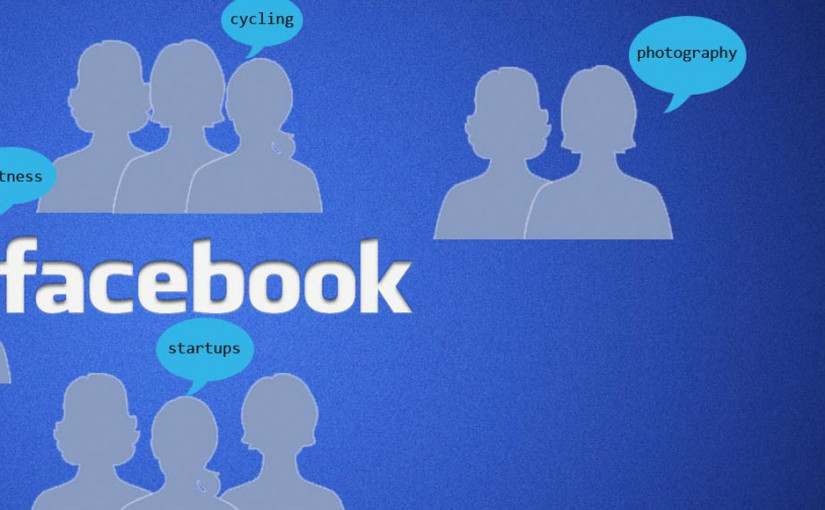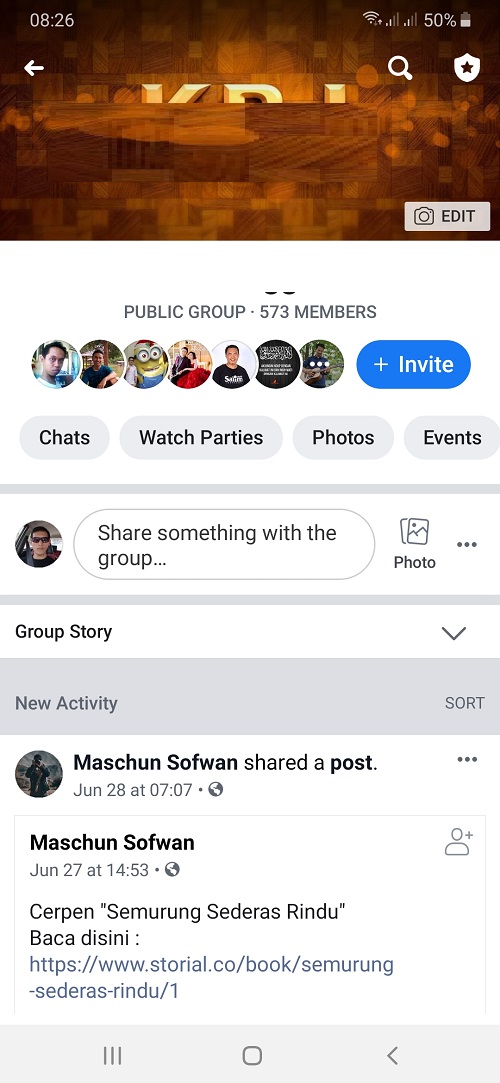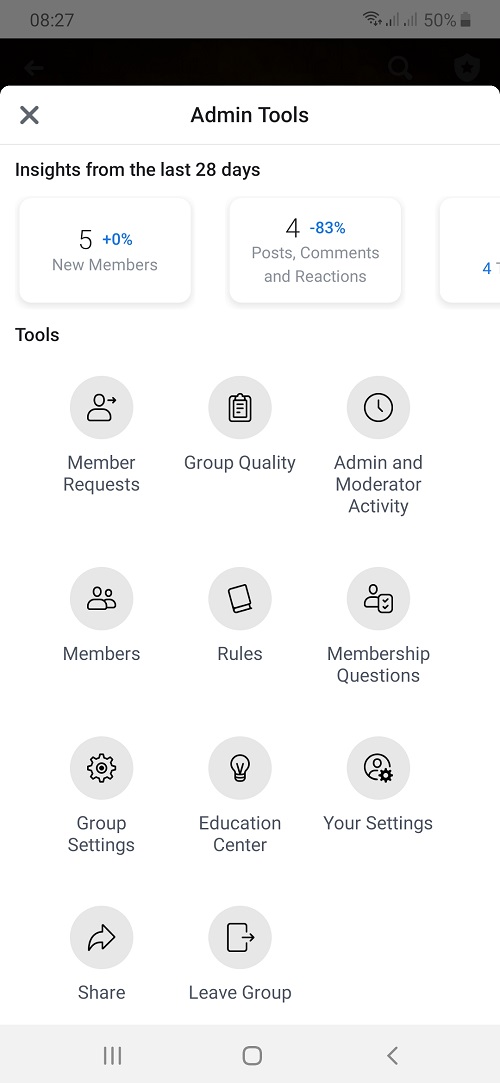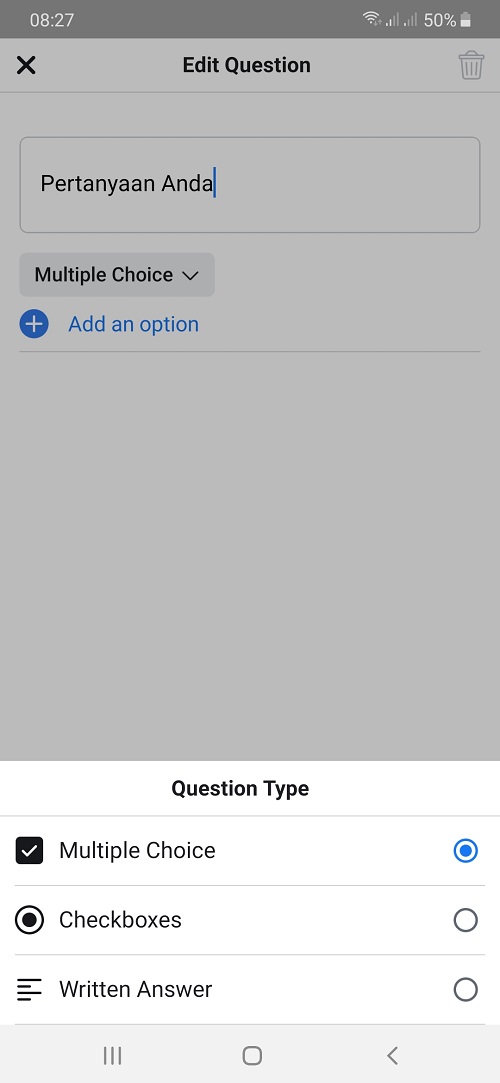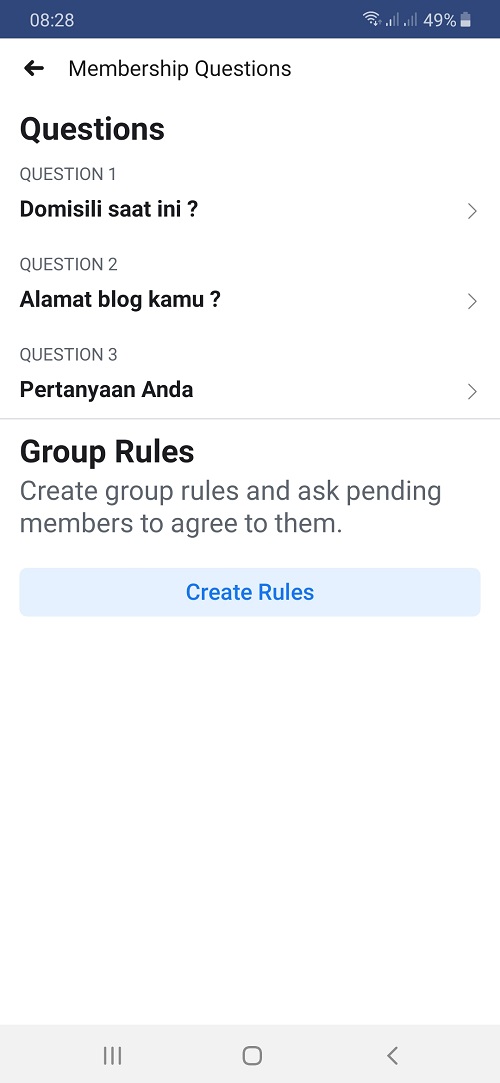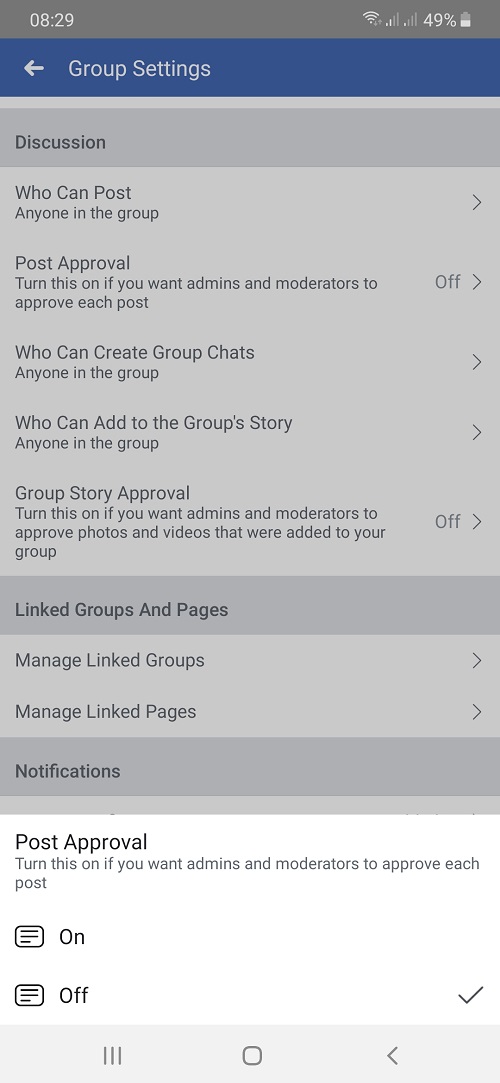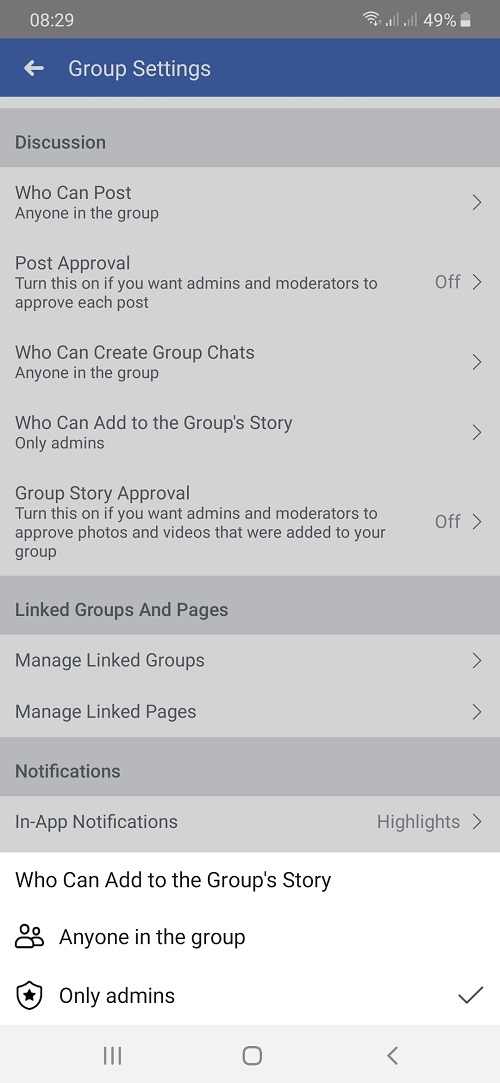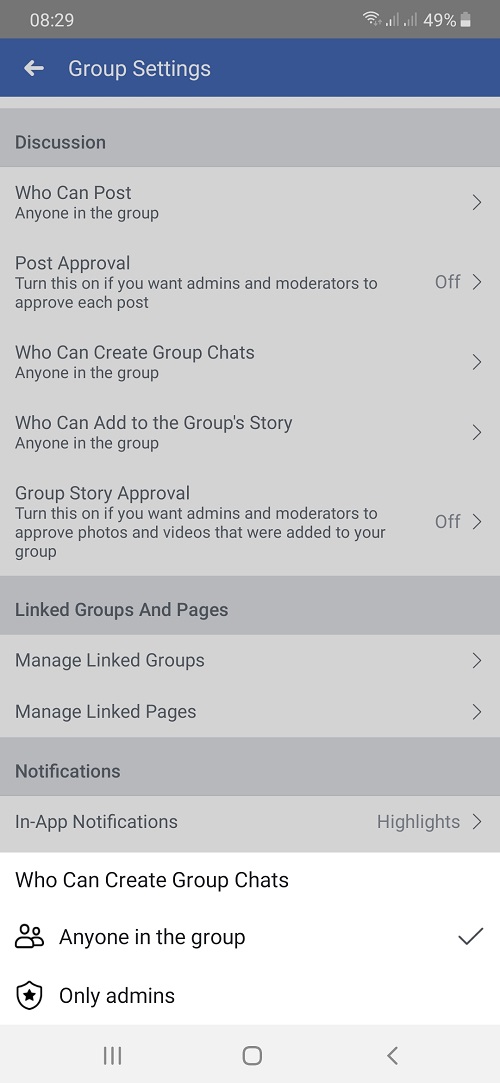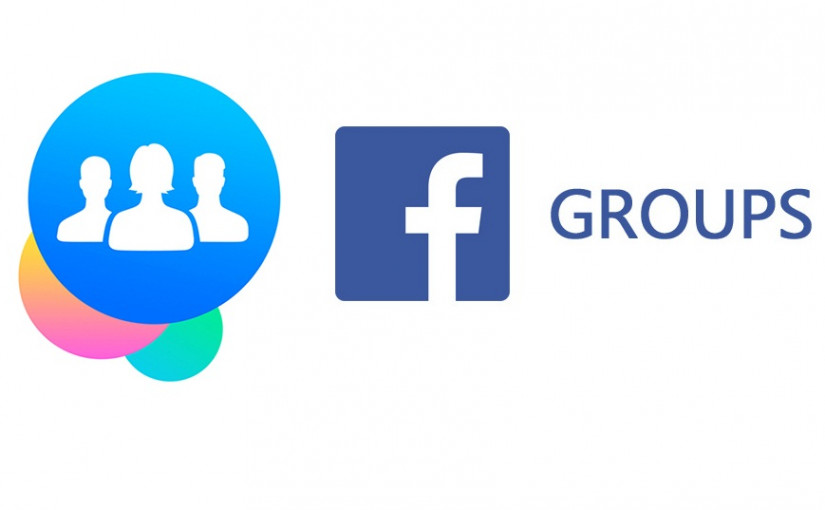Membuat grup di Facebook sangatlah mudah, tapi menjadi admin yang baik dan memastikan konten-konten yang dibagikan bersih dari spam, tidaklah mudah. Tidak hanya butuh jaringan data, tapi juga waktu dan tenaga.
Mempertimbangkan tantangan itu, Facebook sudah menyediakan berbagai tool untuk menjaring postingan yang tidak diinginkan atau yang sekiranya melanggar kebijakan grup.
Ada beberapa hal yang bisa sobat lakukan
Menjaring Anggota Baru
Ini lebih ke langkah preventif, di mana sobat bisa memilih dan memilah siapa yang sekiranya boleh masuk ke grup. Dengan mengaktifkan fitur ini, sobat akan punya waktu untuk mengintip profil calon anggota terlebih dahulu.
Jika dirasa tidak memenuhi syarat atau yang bersangkutan gemar membagikan konten-konten tak bermutu, sobat bisa menolak permintaanya untuk bergabung. Tutorial ini bisa membantu sobat melakukannya.
Mengaktifkan Alarm
Bukan alarm untuk bangun tidur ya, melainkan alarm otomatis yang akan mengingatkan sobat seandainya ada member grup yang memposting konten jualan, spam atau program investasi yang ilegal. Bagaimana caranya, baca dulu di tutorial ini.
Membisukan Pengguna
Fitur ini sangat membantu sobat yang ingin memberikan sedikit pelajaran kepada pengguna yang kerap melanggar aturan. Jika diterapkan, kemampuan pengguna untuk memposting konten baru ke grup akan dibatasi sementara waktu. Lama waktunya bisa sobat tentukan sesuka hati.
- Buka grup Facebook Anda, lalu tap tombol pengaturan di kanan atas (lencana bintang).
- Selanjutnya tap Members.
- Di daftar anggota, pilih anggota yang ingin dibisukan.
- Lalu tap Mute member.
- Kemudian tentukan durasinya dan juga catatan mengapa hukuman dijatuhkan.
Mengaktifkan Persetujuan Postingan untuk Anggota Tertentu
Secara default, Facebook sudah menawarkan opsi agar admin bisa menentukan apakah semua postingan akan melewati proses approval atau tidak. Jika dari awal tidak, ketika terjadi pelanggaran, admin masih punya jurus kedua, di mana Facebook menyiapkan fitur yang memungkinkan admin menerapkan approval hanya ke anggota tertentu saja.
- Caranya, sama dengan step pertama di atas tadi. Buka menu pengaturan grup.
- Kemudian tap Members dan pilih nama anggota yang hendak dimodifikasi, lalu tap Turn on Post Approval.
- Terakhir tap Turn on Post Approval.
Selesai, sekarang grup jauh lebih aman dari postingan spam atau konten-konten bermuatan politik yang berpotensi memecah kekompakan grup. Semoga bermanfaat.